- Videók felvétele a webkamerájával meglehetősen egyszerű, és különösebb szoftver nélkül is megteheti.
- Ha szükséges, webkamerás videókat is rögzíthet a böngészőjével, és ma megmutatjuk, hogyan kell ezt megtenni.
- Korábban csak az alkalmazásokra terjedt ki, amint az meglátogathatja a mi webhelyünket dedikált Web Apps szakasz.
- Az Ön böngészője fontos eszköz, és további útmutatásokért javasoljuk, hogy keresse fel a webhelyünket Böngészőközpont.

- Könnyű migráció: használja az Opera asszisztenst a kilépő adatok, például könyvjelzők, jelszavak stb.
- Optimalizálja az erőforrás-felhasználást: a RAM-memóriáját hatékonyabban használják, mint más böngészőkben
- Fokozott adatvédelem: ingyenes és korlátlan VPN integráció
- Nincs hirdetés: a beépített Ad Blocker felgyorsítja az oldalak betöltését és véd az adatbányászat ellen
- Játékbarát: Az Opera GX az első és legjobb játékböngésző
- Töltse le az Operát
A videók rögzítéséhez nincs szükség drága szoftverre, manapság pedig közvetlenül a böngésző webkamerájával.
Számos olyan online szolgáltatás létezik, amely lehetővé teszi, hogy ezt megtegye, és a mai cikkünkben bemutatjuk, hogyan kell használni őket kedvenc webböngészőjében.
Gyors tipp
Bár ezekkel a webalkalmazásokkal bármilyen böngészőt használhat, a legjobb teljesítmény érdekében a használata ajánlott Opera.
Alacsony hardverigénye miatt az Opera tökéletes mind a multitaskinghoz, mind a multimédia minden típusához.
A böngésző több füllel is könnyedén működhet, és támogatja a munkaterületeket. Ezenkívül lehetőség nyílt lapok keresésére is.

Opera
Könnyű és hatékony böngésző képes kezelni a videoszerkesztés terhét, így nem terheli a számítógépet kiegészítő telepítésű termékekkel
Látogasson el a weboldalra
Hogyan használhatom a webkamera böngésző felvevőt?
1. Webcamera.io
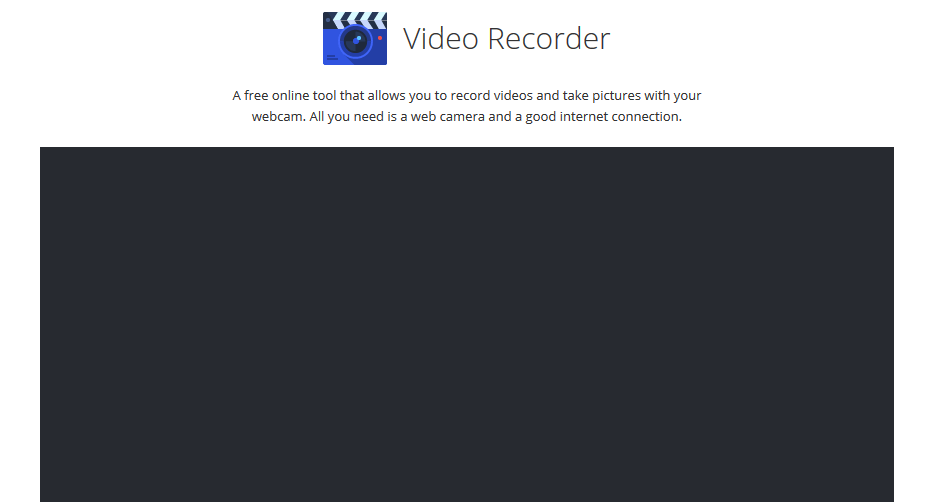
A Webcamera.io segítségével könnyedén rögzíthet webkamera videók. A webalkalmazás gyorsan feldolgozhatja a fájlokat, és bármilyen hosszúságú videót rögzíthet.
Ha szükséges, beállíthatja a videó minőségét vagy hangerejét a visszhanghatás minimalizálása érdekében. Ami a tárhelyet illeti, menthet felvételek helyben vagy a Google Drive-on és a Dropboxon.
2. HTML5 webkamera felvevő
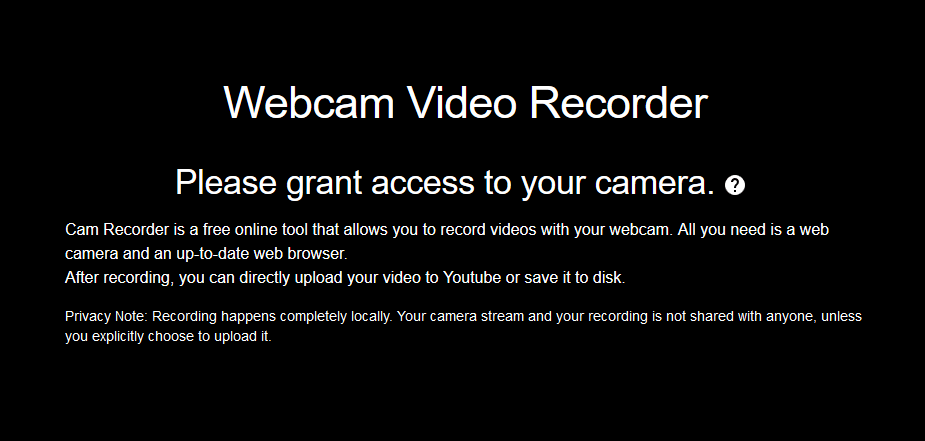
A HTML5 Webcam Recorder használata hihetetlenül egyszerű, és csak meg kell látogatnia az oldalt, és engedélyeznie kell a böngészőnek a kamera elérését.
Most kattintson a Felvétel gombra, és ennyi. A webalkalmazás lehetővé teszi, hogy videókat töltsön fel közvetlenül a YouTube-ra, vagy helyben elmentheti további szerkesztés céljából.
3. Clipchamp
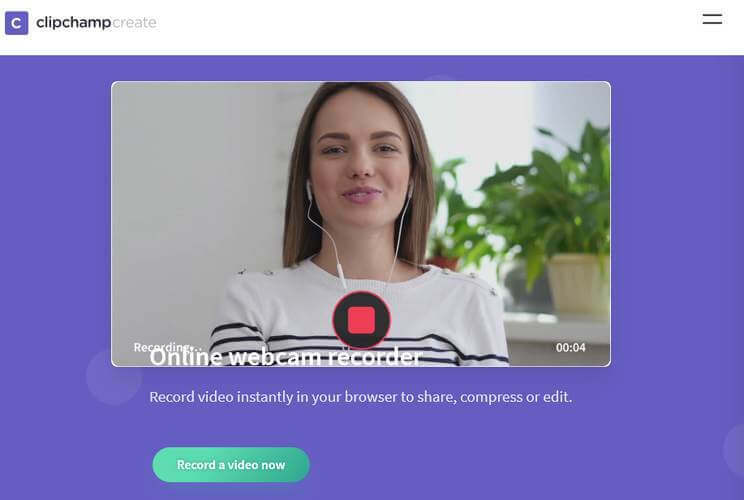
A Clipchamp videószerkesztőként működik, de támogatja a webkamera felvételét is. Egyszerűen hozzon létre egy Clipchamp fiókot, és lépjen a Webcam Recorder részhez.
Ezt követően csak kattintson a Felvétel gombra, és ennyi. A felvétele megjelenik a Médiatárban, és felhasználhatja a videószerkesztőben.
Ne feledje, hogy a Clipchamp csak a Google Chrome-ban érhető el.
4. Webkameratesztek
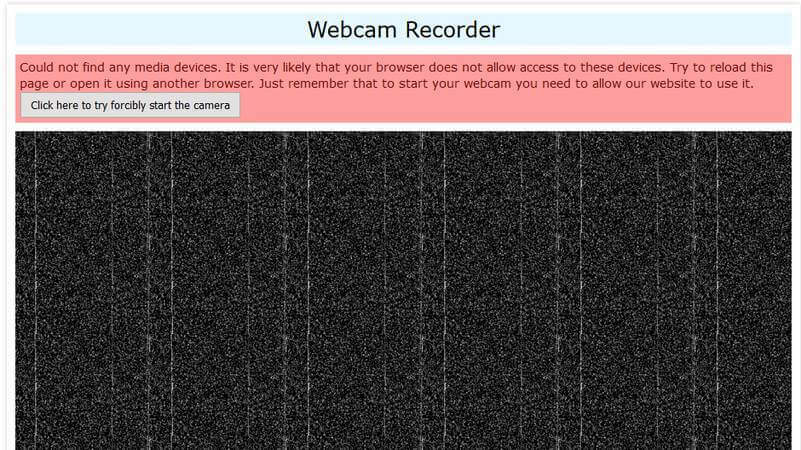
A Webcamtests egy másik webalkalmazás, amely egyszerűen rögzítheti a webkamerát, valamint a mikrofon hangját. A felvétel közben konfigurálhatja a bitrátát és a felbontást is.
A szolgáltatás többféle formátumot és kodeket támogat a videók letöltésekor, de egyes böngészők korlátozott formátumú támogatással rendelkeznek.
Érdemes megemlíteni, hogy az összes létrehozott videó privát, és csak Ön tudja megtekinteni vagy letölteni őket.
A webkamera-felvevő használata a böngészőben meglehetősen egyszerű, és ha hasznosnak találta ezt a cikket, tudassa velünk az alábbi megjegyzésekben.
 Még mindig vannak problémái?Javítsa ki őket ezzel az eszközzel:
Még mindig vannak problémái?Javítsa ki őket ezzel az eszközzel:
- Töltse le ezt a PC-javító eszközt Nagyszerűnek értékelte a TrustPilot.com oldalon (a letöltés ezen az oldalon kezdődik).
- Kattintson a gombra Indítsa el a szkennelést hogy megtalálja azokat a Windows problémákat, amelyek PC problémákat okozhatnak.
- Kattintson a gombra Mindet megjavít hogy megoldja a szabadalmaztatott technológiákkal kapcsolatos problémákat (Exkluzív kedvezmény olvasóinknak).
A Restorót letöltötte 0 olvasók ebben a hónapban.
Gyakran Ismételt Kérdések
Bármely felvevő szoftverrel felveheti magát, de ehhez számos elérhető webalkalmazást is felhasználhat.
Webkamerás videók rögzítéséhez ellenőrizze, hogy a webkamera megfelelően van-e csatlakoztatva, és hogy az alkalmazások hozzáférhetnek-e hozzá. Ezt követően csak használjon bármilyen videofelvevő szoftvert.
A videofelvétel egyik legjobb alkalmazása az Adobe Premiere Pro, de használhat más említett felvételi alkalmazásokat is itt.
Hang és videó számítógépen történő rögzítéséhez videofelvevő szoftvert kell használnia, vagy böngésző videofelvevőire kell támaszkodnia.


